ポーズ ミキサーでは、ポーズを保存し、そのポーズを CATRig にロードして戻すことができます。ロード時にポーズをブレンドすることができます。
ポーズ ミキサーは CATRig のどの部分にも使用できますが、特に顔のアニメーションを目的として作られており、顔のシェイプのモーフと同じ要領でポーズを保存、ミックス、再利用できます。
リグを設定する
ボーンをコピーし、[貼り付け/ミラー](Paste Mirrored)を使用して別のボーン上に貼り付けると(「[コピー](Copy)、[貼り付け](Paste)、[貼り付け/ミラー](Paste Mirrored)」などを参照)、CAT はボーン同士のシンメトリな関係を記憶します。この「シンメトリ マップ」は、ポーズ ミキサーを使用する際に必要となります。
たとえば、左側のすべてのボーンを[コピー](Copy)でコピーし、右側の対応するボーン上に[貼り付け/ミラー](Paste Mirrored)で貼り付けることで、リグに左右のボーンの完全なマップが含まれ、ミラーリングの処理方法が設定されます。
左/中間/右のポーズ ファイル
ポーズ ファイルを保存する場合は、体や顔の左側、右側、中間のどのポーズかを指定する必要があります。この情報は、ファイルのロード時に使用されます。左のポーズを保存したものを、[右](Right)スピナーを使用してロードすると、ポーズは体の右側にミラーリングされます。
たとえば、左目が閉じるように、左目の周りのボーンを編集したとします。その左目のボーンをすべて選択して、[保存](Save)をクリックします。ファイル名を指定すると、小さなダイアログ ボックスが開いて[左](Left)、[中間](Middle)、[右](Right)のいずれかを選択できます。そこで[左](Left)を選択します。これで、このポーズを、[左](Left)または[右](Right)スピナーを調整して左目または右目にロードできるようになります。この方法を使用すれば、どのようなポーズでも、1 つのファイルで体の両側を定義できます。
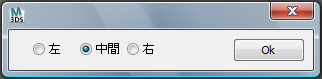
ポーズを作成する
ポーズを作成するには、ボーンを選択して[保存](Save)ボタンをクリックします。その際、ポーズに使用するボーンだけを選択する必要があります。
[保存](Save)をクリックすると、ファイル名と、さらに左側、中間、右側のどのポーズを保存するか(1 つ前のセクションを参照)を指定するように求められます。
ポーズをロードする
ポーズをロードするには、ポーズ ミキサーのリストで目的のポーズをハイライト表示してから、どちらか一方のスピナーを調整します。ポーズのロード先とするボーンを選択する必要はありません。
左または右のポーズとして保存されたポーズをロードする場合は、[左](Left)または[右](Right)スピナーをドラッグすると、ポーズが体の左側または右側に自動的にロードされます。中間のポーズとして保存されたポーズをロードする場合は、どちらのスピナーを使用してもかまいません。ポーズは、保存元のボーンにロードされます。
ポーズを減算する
通常、スピナーを上へドラッグして正の値を指定すると、ポーズが「加算」されます。それとは逆に、スピナーを下へドラッグして負の値を指定することで、ポーズを「減算」することもできます。たとえば、キャラクタの開いている口を閉じる場合は、Mouth Open ポーズをハイライト表示して、スピナーの値を –100% に設定します。
既定値では、[左](Left)および[右](Right)スピナーを使用すると、ポーズは常に相対モードでロードされます(次のセクションを参照)。
ポーズを相対モードでロードする
ポーズは、絶対モードと相対モードのどちらかでロードできます。
既定値の相対モードでポーズをロードするには、リストで目的のポーズをハイライト表示した後、適切なスピナーを調整します。たとえば、「Mouth Open」という名前の口のポーズがあり、キャラクタの口が既に開いているとします。このポーズを同じ量で再ロードすると、口の開き具合が 2 倍になります。
ポーズを絶対モードでロードする
ポーズを「絶対」モードでロードすると、ボーンの位置はポーズ ファイルに保存されている位置とまったく同じになります。
ただし、絶対モードでロードし続けると、エラーが生じる場合があります。たとえば、キャラクタの目を絶対モードで何度もロードして開いたり閉じたりすると、まぶたのボーンがいくつも重なって位置がずれてしまいます。ポーズを正しい値にリセットするには、Alt キーを押しながらポーズを絶対モードでロードしてください。
あるいは、ミキサーでポーズをダブルクリックすると、ポーズが 100% でロードされます。
ポーズ ミキサーを使用してアニメートする
必ず、CAT のレイヤ マネージャで適切なレイヤがアクティブになっていることと、アニメーション モード(設定モードではなく)がアクティブになっていることを確認してください。
ポーズのロードは、3ds Max の通常の方法で元に戻すことはできません。たとえば、ポーズのロード中に気が変わった場合は、右クリックしてロード前のポーズを復元できます。
インタフェース
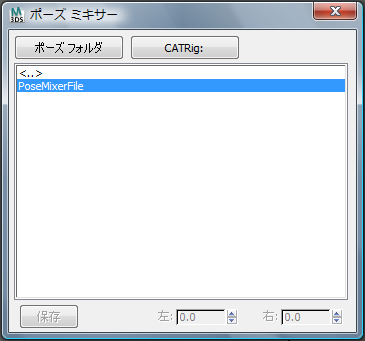
- ポーズ フォルダ
-
クリックして、ポーズの保存先とするフォルダを選択します。
- CATRig
-
クリックして、対象の CATRig を選択します。このボタンをクリックしてから、対象のリグ内のボーン(CATParent 以外)をクリックします。
先にリグ パーツを選択した状態でポーズ ミキサーを開くと、このボタンにリグの名前が表示されます。
- 保存
-
ポーズを定義するボーンを選択した後、[保存](Save)をクリックするとポーズが保存されます。たとえば、口のポーズを保存する場合は、口のシェイプを形成するボーンを選択して、[保存](Save)をクリックします。
- [左](Left)、[右](Right)
-
これらの設定を調整して、ハイライト表示されているポーズを左側または右側にロードします。キーボードも利用できますが、この機能はスピナーを使用するように設計されています。上方向(正の値)へドラッグすると、ボーンの既定値の位置からの移動方向にポーズが適用されます。下方向(負の値)へドラッグすると、それとは反対の方向にポーズが適用されます。
スピナーの調整は相対モードで適用されるため、使用後はスピナーの値は 0 にリセットされます。
詳細は、このトピックの前半のセクションを参照してください。